So aktivieren Sie animierte Windows-Widget-Symbole in Windows 11 Build 25324
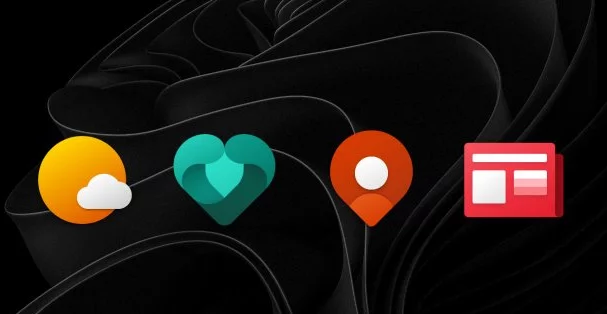
Bewegung und subtile Animationen in Windows 11 sorgen für ein angenehmeres Erlebnis, ohne den Benutzer abzulenken. Sie finden sie in verschiedenen Teilen des Betriebssystems, z. B. im Infobereich, in den Windows-Einstellungen, in den Schnelleinstellungen usw. Microsoft fügt ständig weitere hinzu, und der neueste Canary Channel-Build bietet animierte Symbole für Windows-Widgets.
Microsoft versteht, dass ständige Unordnung auf der Taskleiste Ihnen nicht hilft, konzentriert zu bleiben. Daher spielt Windows 11 Animationen nur ab, wenn Sie mit der Maus darüber fahren oder auf die Schaltfläche „Widgets“ klicken.
Es ist auch erwähnenswert, dass nicht alle Animationen Bewegungen unterstützen – einige von ihnen bleiben bis Microsoft statisch Designer werden keine animierteren Optionen erstellen. Derzeit werden nur wenige Wetter- und Finanzsymbole unterstützt.
Animierte Symbole für Windows-Widgets werden nach und nach eingeführt, sodass nicht alle Insider sie nach der Installation von Build 25324 ausprobieren können können dies mit der ViVeTool-App beheben.
Wichtig: Sichern Sie wichtige Daten, bevor Sie versteckte Funktionen in früheren Versionen von Windows 11 aktivieren. Es kann zu Fehlern, Instabilität oder Datenverlust kommen nachdem Sie Funktionen erzwungen haben, die Microsoft vor der Öffentlichkeit verbirgt.
So aktivieren Sie animierte Windows-Widget-Symbole in Windows 11 Build 25324
1. Laden Sie ViveTool aus dem GitHub-Repository herunter.
2. Extrahieren Sie die Dateien an einen Ort Ihrer Wahl, z. B. C:\Vive.
3. Führen Sie Windows Terminal als Administrator aus und wechseln Sie zum Befehlszeilenprofil.
4. Navigieren Sie mit dem CD-Befehl zum ViveTool-Ordner. Beispiel: CD C:\Vive.
5. Geben Sie vivetool /enable /id:42934589 ein und drücken Sie die Eingabetaste.
6. Starten Sie Ihren Computer neu.